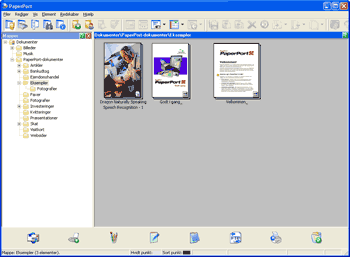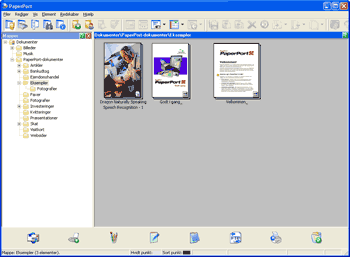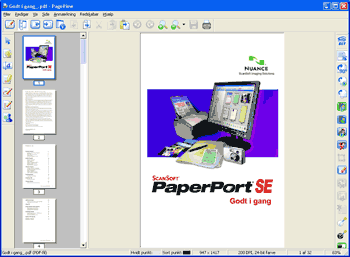ScanSoft™ PaperPort™ 11SE gør det muligt at få vist elementer på flere forskellige måder:
Skrivebordsvisning viser elementet i den valgte mappe med et ikon eller en miniature (en lille grafik, der viser de enkelte elementer på et skrivebord eller i en mappe).
Du kan få vist både PaperPort™ 11SE-elementer (MAX-filer) og ikke-PaperPort™ 11SE-elementer (filer, der er oprettet med andre programmer).
Alle grafikfiler (PaperPort™ 11SE's *.max og andre filer) vises med et ikon, der angiver hvilket program den enkelte fil er tilknyttet eller oprettet med. Ikke-grafiske filer vises med et lille rektangulært miniaturebillede og vises ikke som et rigtigt billede.
Sideminiaturer viser et nærbillede af en enkelt side. Du kan åbne et PaperPort™ 11SE-element ved at dobbeltklikke på dets ikon eller miniature i Skrivebordsvisning.
Du kan også åbne et ikke-PaperPort™ SE-element ved at dobbeltklikke på det, men det kræver, at det relevante program, der kan åbne elementet, er installeret på pc'en.